Konfigurer nettsikkerhet og Direct Line-kanalsikkerhet
Viktig
Power Virtual Agents-funksjoner er nå en del av Microsoft Copilot Studio etter betydelige investeringer i generativ kunstig intelligens og forbedrede integreringer på tvers av Microsoft Copilot.
Enkelte artikler og skjermbilder kan henvise til Power Virtual Agents når vi oppdaterer dokumentasjons- og opplæringsinnhold.
Når du oppretter en Microsoft Copilot Studio-kopilot, er den umiddelbart tilgjengelig i kanaler på demonstrasjonsnettstedet og på det tilpassede nettstedet til alle som kjenner kopilot-ID-en. Disse kanalene er tilgjengelige som standard, og det er ikke nødvendig å konfigurere.
For Microsoft Teams-appen kan du konfigurere avanserte sikkerhetsalternativer for webkanaler.
Merk
Hvis du har lisens for bare Teams, kan du ikke generere hemmeligheter for å aktivere sikker tilgang. Sikre tilgangstokener opprettes automatisk for deg, og sikker tilgang aktiveres som standard.
Brukere kan finne kopilot-ID-en direkte fra Microsoft Copilot Studio eller ved å motta den fra en person. Avhengig av kapasiteten og sensitiviteten til kopiloten er dette imidlertid kanskje ikke ønskelig.
Med Direct Line-basert sikkerhet kan du aktivere tilgang bare til steder som du styrer, ved å aktivere sikker tilgang med Direct Line-hemmeligheter eller -tokener.
Du kan også bytte og generere hemmeligheter på nytt og oppdatere tokener, og du kan enkelt deaktivere sikker tilgang hvis du ikke lenger vil bruke den.
Merk
Microsoft Copilot Studio bruker Bot Framework Direct Line-kanalen til å koble nettsiden eller appen din til kopiloten.
Aktivere eller deaktivere nettkanalsikkerhet
Du kan fremtvinge bruk av hemmeligheter og tokener for hver enkelt kopilot.
Når dette alternativet er aktivert, trenger kanaler at klienten godkjenner forespørselen, enten ved å bruke en hemmelighet eller ved å bruke et token som genereres ved hjelp av hemmeligheten, som ble hentet under kjøring.
All tilgang til kopiloten som ikke gir dette sikkerhetsmålet, vil ikke fungere.
Under kopiloten din, under Innstillinger, velg Sikkerhet. Velg deretter flisen Nettkanalsikkerhet.

Sett bryteren Krev sikret tilgang til Aktivert.
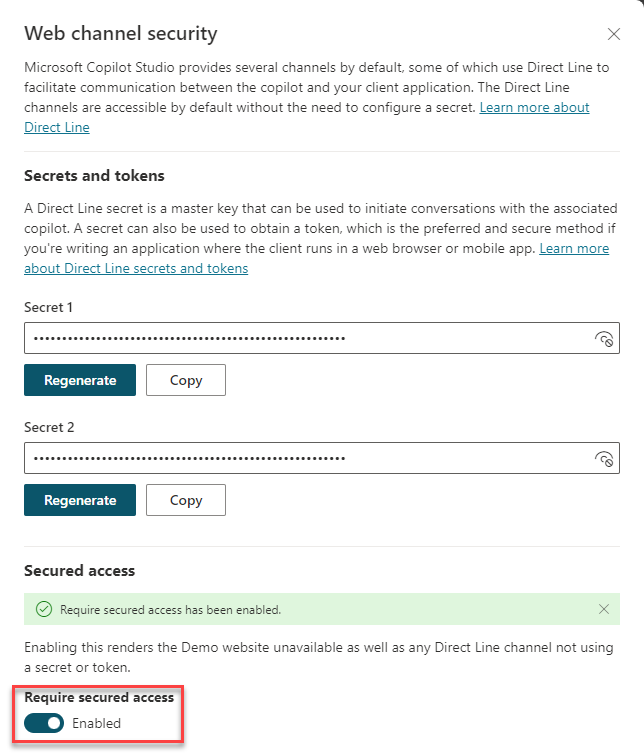
Advarsel!
Når «Krev sikre tilgang» er aktivert eller deaktivert, kan systemet bruke opptil to timer på å overføre innstillingene og ta dem i bruk. Før dette vil den forrige innstillingen være aktiv. Du trenger ikke publisere kopiloten for at denne endringen skal tre i kraft.
Du bør planlegge på forhånd for å unngå å vise kopiloten utilsiktet.
Hvis du må deaktivere alternativet for nettkanalsikkerhet, kan du gjøre dette ved å sette Krev sikret tilgang til Deaktivert. Deaktivering av sikret tilgang kan ta opptil to timer å overføre.
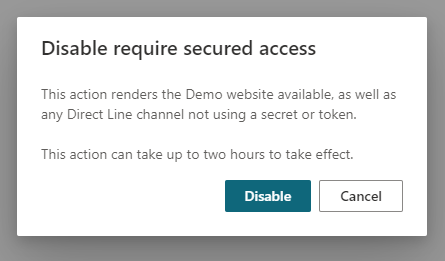
Bruke hemmeligheter eller tokener
Hvis du oppretter en service-til-service-app, kan det å angi hemmeligheten i autorisasjonshodeforespørslene være den enkleste metoden.
Hvis du skriver en app der klienten kjører i en nettleser eller mobilapp, eller det kan hende at koden på en annen måte er synlig for kundene, må du bytte hemmeligheten mot et token. Hvis du ikke bruker et token, kan hemmeligheten bli kompromittert. Når du utfører forespørselen om å hente tokenet i servicen, angir du hemmeligheten i autorisasjonshodet.
Tokener fungerer bare for én diskusjon og utløper med mindre de oppdateres.
Velg sikkerhetsmodellen som fungerer best for din situasjon.
Advarsel!
Vi anbefaler på det sterkeste at du ikke eksponerer hemmeligheten i kode som kjører i nettleseren, enten hardkodet eller overført via en nettverkssamtale.
Det å hente tokenet ved hjelp av hemmeligheten i tjenestekoden er den mest sikre metoden for å beskytte Microsoft Copilot Studio-kopiloten.
Få hemmelighetene
Du trenger hemmeligheten, slik at du kan angi den i appens autorisasjonshodeforespørsler eller lignende.
Velg Sikkerhet under Innstillinger på navigasjonsmenyen. Velg deretter flisen Nettkanalsikkerhet.
Velg Kopier for Hemmelighet 1 eller Hemmelighet 2 for å kopiere den til utklippstavlen. Velg synlighetsikonet
 for å vise hemmeligheten. Det vises en advarsel før du kan vise den.
for å vise hemmeligheten. Det vises en advarsel før du kan vise den.
Bytt hemmeligheter
Hvis du må endre hemmeligheten som brukes av kopiloten, kan du gjøre dette uten nedetid eller avbrudd.
Microsoft Copilot Studio inneholder to hemmeligheter, som fungerer samtidig. Du kan bytte hemmeligheten som brukes, med den andre. Når hemmelighetene er byttet og brukerne er tilkoblet med den nye hemmeligheten, kan du på en sikker måte generere hemmeligheten på nytt.
Generer en hemmelighet på nytt
Hvis du vil generere en hemmelighet på nytt, velger du Generer på nytt ved siden av hemmeligheten.
Advarsel!
Alle brukere som er tilkoblet via den opprinnelige hemmeligheten, eller et token fra denne hemmeligheten, blir koblet fra.
Generere et token
Du kan generere et token som kan brukes når du starter en enkelt kopilotsamtale. Hvis du vil ha mer informasjon, kan du se delen Få Direct Line-token i Legg til en kopilot i mobilapper og egendefinerte apper.
Utsted følgende forespørsel i servicekoden for å bytte hemmeligheten for et token. Erstatt
<SECRET>med verdien av hemmeligheten du fikk i trinn 1.POST https://directline.botframework.com/v3/directline/tokens/generate Authorization: Bearer <SECRET>
Følgende kodesnutter inneholder eksempler på forespørselen om generering av token og svaret.
Eksempel på forespørsel av generering av token
POST https://directline.botframework.com/v3/directline/tokens/generate
Authorization: Bearer RCurR_XV9ZA.cwA.BKA.iaJrC8xpy8qbOF5xnR2vtCX7CZj0LdjAPGfiCpg4Fv0
Eksempel på svar på generering av token
HTTP/1.1 200 OK
[other headers]
{
"conversationId": "abc123",
"token": "RCurR_XV9ZA.cwA.BKA.iaJrC8xpy8qbOF5xnR2vtCX7CZj0LdjAPGfiCpg4Fv0y8qbOF5xPGfiCpg4Fv0y8qqbOF5x8qbOF5xn",
"expires_in": 1800
}
Hvis forespørselen er vellykket, inneholder svaret et token som er gyldig for én diskusjon, og en expires_in-verdi som angir antall sekunder til tokenet utløper.
For at tokenet skal forbli nyttig, må du oppdatere tokenet før det utløper.
Oppdatere et token
Et token kan oppdateres et ubegrenset antall ganger, så lenge det ikke er utløpt.
Et utløpt token kan ikke oppdateres.
Hvis du vil oppdatere et token, kan du sende følgende forespørsel og erstatte <TOKEN TO BE REFRESHED> med tokenet du vil oppdatere.
POST https://directline.botframework.com/v3/directline/tokens/refresh
Authorization: Bearer <TOKEN TO BE REFRESHED>
Følgende kodesnutter inneholder eksempler på forespørselen om å oppdatere token og svaret.
Eksempel på oppdateringsforespørsel
POST https://directline.botframework.com/v3/directline/tokens/refresh
Authorization: Bearer CurR_XV9ZA.cwA.BKA.iaJrC8xpy8qbOF5xnR2vtCX7CZj0LdjAPGfiCpg4Fv0y8qbOF5xPGfiCpg4Fv0y8qqbOF5x8qbOF5xn
Eksempel på oppdateringssvar
Hvis forespørselen er vellykket, inneholder svaret et nytt token som er gyldig for samme diskusjon som det forrige tokenet, og en expires_in-verdi som angir antall sekunder til det nye tokenet utløper.
For at det nye tokenet skal forbli nyttig, må du oppdatere tokenet på nytt før det utløper.
HTTP/1.1 200 OK
[other headers]
{
"conversationId": "abc123",
"token": "RCurR_XV9ZA.cwA.BKA.y8qbOF5xPGfiCpg4Fv0y8qqbOF5x8qbOF5xniaJrC8xpy8qbOF5xnR2vtCX7CZj0LdjAPGfiCpg4Fv0",
"expires_in": 1800
}
Hvis du vil ha mer informasjon om oppdatering av et token, kan du se delen Oppdater et Direct Line-token i Direct Line API – Godkjenning.
Relatert innhold
Tilbakemeldinger
Kommer snart: Gjennom 2024 faser vi ut GitHub Issues som tilbakemeldingsmekanisme for innhold, og erstatter det med et nytt system for tilbakemeldinger. Hvis du vil ha mer informasjon, kan du se: https://aka.ms/ContentUserFeedback.
Send inn og vis tilbakemelding for